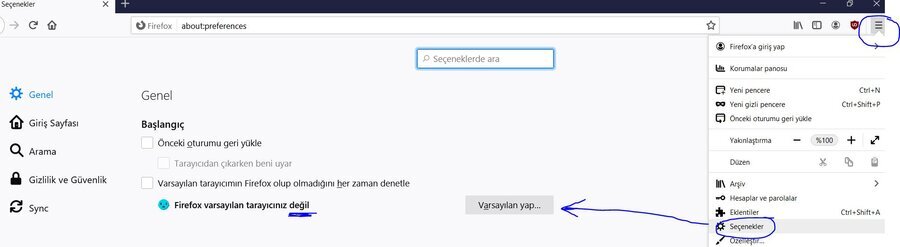- Katılım
- 12 Eylül 2009
- Mesajlar
- 13,896
- Çözümler
- 2
- Reaksiyon puanı
- 17,382
- Puanları
- 4,958
- Yaş
- 41
Başka bir tarayıcıyı tercih ettiğinizde Edge'i varsayılan olarak (Windows 10 önerisi olan) tutmanıza gerek yoktur. Bu kılavuzda, size yeni bir varsayılan tarayıcı belirleme adımlarını göstereceğiz.

Windows 10'da, yeni bir temiz kurulumdan veya yeni cihaz kurulumundan sonra, sistem Microsoft Edge'i varsayılan web tarayıcısı deneyimi olarak yapılandırır. Başka bir deyişle, kutudan çıkar çıkmaz, bir bağlantıya tıkladığınızda veya bir uygulama bir web isteğinde bulunduğunda, yüklediğiniz diğer uygulamalardan bağımsız olarak sayfanın Edge ile açılacağı anlamına gelir.
Google'ın Chromium motorunu temel alan yeni Microsoft Edge sürümü daha uyumlu olsa da, daha iyi uzantı desteği ve öncekine kıyasla daha fazla özellik sunar, yine de başka bir tarayıcının (Mozilla Firefox, Google Chrome veya Opera gibi) sistem varsayılanı olmasını tercih edebilirsiniz.
Web'e göz atmak için başka bir uygulama kullanıyorsanız ve şu anda varsayılan olarak ayarlanmadıysa, Windows 10, istediğiniz uygulamayı ayarlamak için Edge veya başka bir tarayıcıdan kurtulma seçeneği içerir.
Bu Windows 10 kılavuzunda, Microsoft Edge'i varsayılan web tarayıcınız olarak başka bir uygulamayla değiştirme adımlarını öğreneceksiniz. (Bazı arkadaşlarımız biliyorlardır ancak bunu bilmeyen arkadaşlarımız için rahatlatıcı bir rehber olacak.)
1. Ayarları aç.
2. Uygulamalar'a tıklayın.
3. Varsayılan uygulamalar'a tıklayın.
4. Yeni varsayılan yapmak istediğiniz tarayıcıyı seçin. Örneğin, Firefox veya Google Chrome.

Adımları tamamladığınızda, önceki tarayıcı cihazınızda kullanılabilir olmaya devam edecek, ancak bir uygulamanın bir web sayfasını açması gerektiğinde, belirttiğiniz yeni uygulama ile başlayacaktır.
Windows 10'da, yeni bir temiz kurulumdan veya yeni cihaz kurulumundan sonra, sistem Microsoft Edge'i varsayılan web tarayıcısı deneyimi olarak yapılandırır. Başka bir deyişle, kutudan çıkar çıkmaz, bir bağlantıya tıkladığınızda veya bir uygulama bir web isteğinde bulunduğunda, yüklediğiniz diğer uygulamalardan bağımsız olarak sayfanın Edge ile açılacağı anlamına gelir.
Google'ın Chromium motorunu temel alan yeni Microsoft Edge sürümü daha uyumlu olsa da, daha iyi uzantı desteği ve öncekine kıyasla daha fazla özellik sunar, yine de başka bir tarayıcının (Mozilla Firefox, Google Chrome veya Opera gibi) sistem varsayılanı olmasını tercih edebilirsiniz.
Web'e göz atmak için başka bir uygulama kullanıyorsanız ve şu anda varsayılan olarak ayarlanmadıysa, Windows 10, istediğiniz uygulamayı ayarlamak için Edge veya başka bir tarayıcıdan kurtulma seçeneği içerir.
Bu Windows 10 kılavuzunda, Microsoft Edge'i varsayılan web tarayıcınız olarak başka bir uygulamayla değiştirme adımlarını öğreneceksiniz. (Bazı arkadaşlarımız biliyorlardır ancak bunu bilmeyen arkadaşlarımız için rahatlatıcı bir rehber olacak.)
1. Ayarları aç.
2. Uygulamalar'a tıklayın.
3. Varsayılan uygulamalar'a tıklayın.
4. Yeni varsayılan yapmak istediğiniz tarayıcıyı seçin. Örneğin, Firefox veya Google Chrome.
Adımları tamamladığınızda, önceki tarayıcı cihazınızda kullanılabilir olmaya devam edecek, ancak bir uygulamanın bir web sayfasını açması gerektiğinde, belirttiğiniz yeni uygulama ile başlayacaktır.